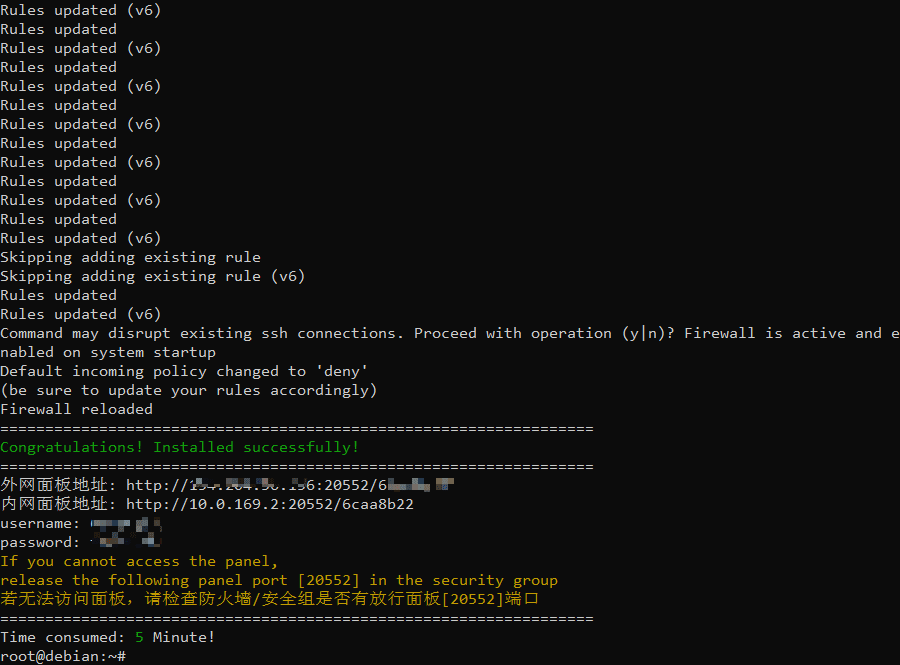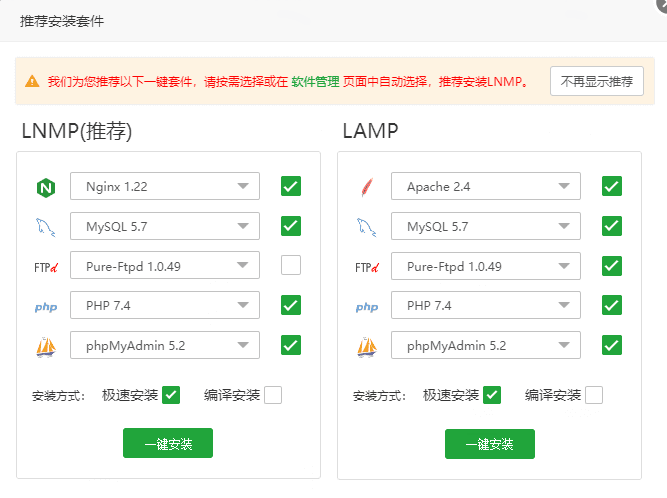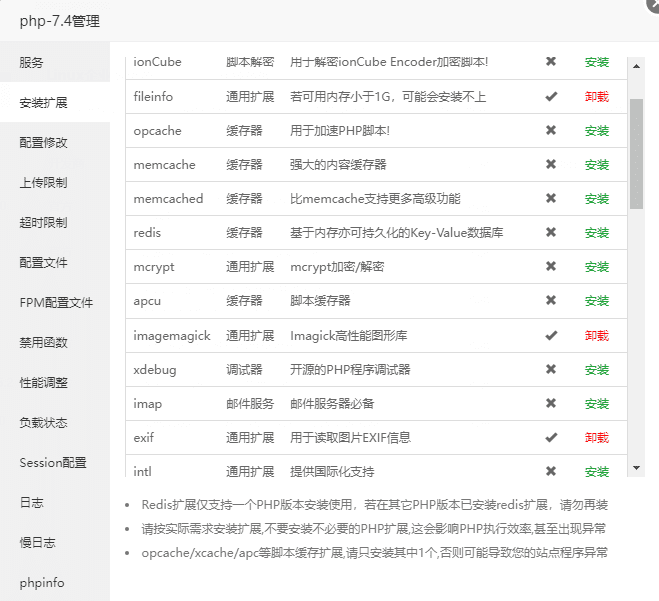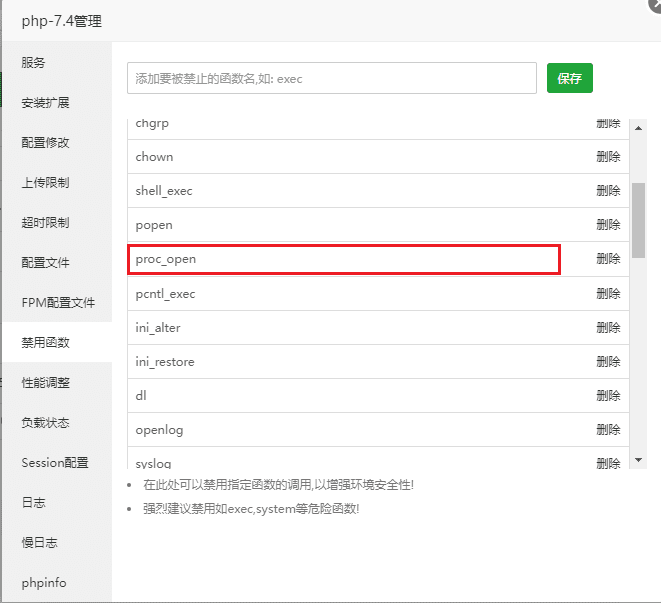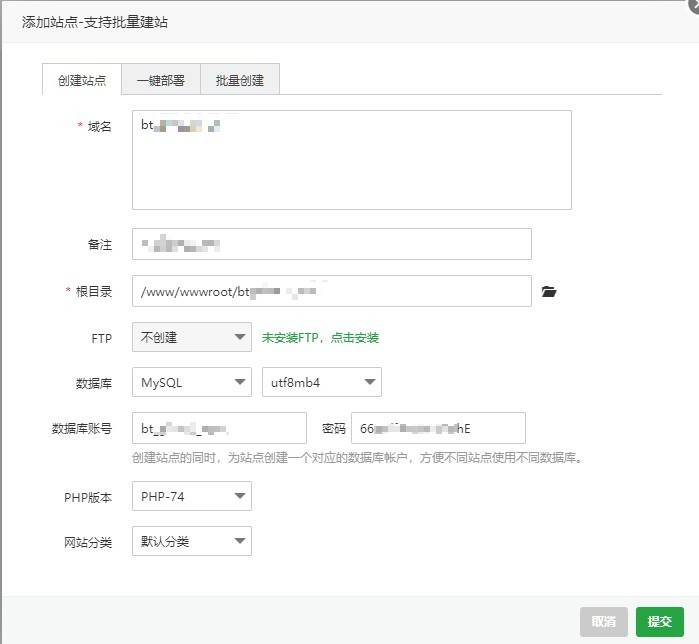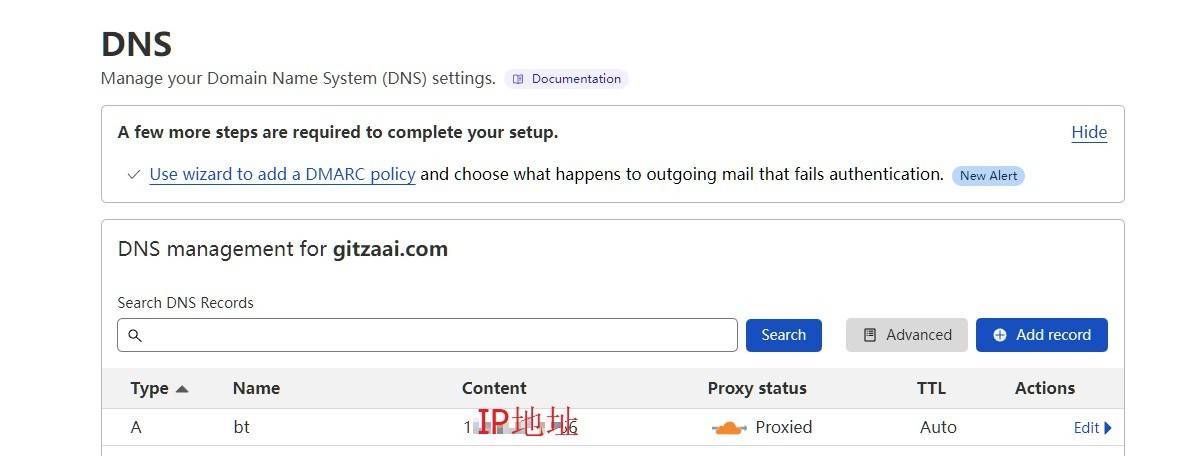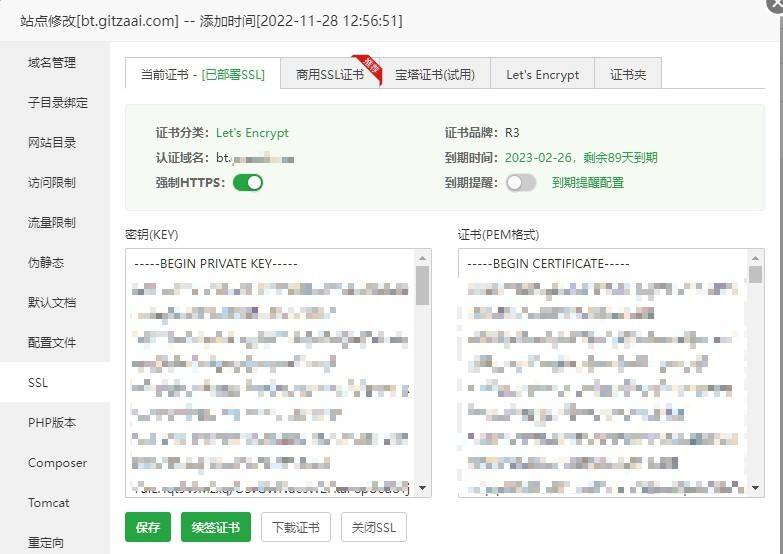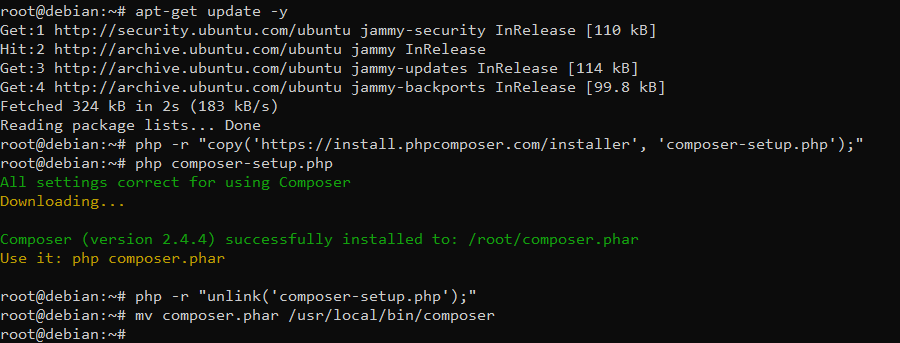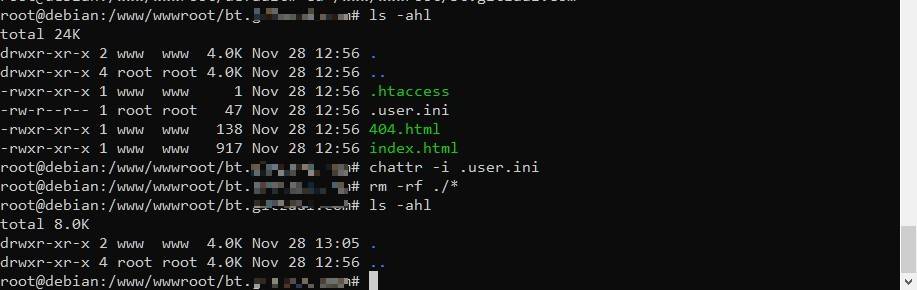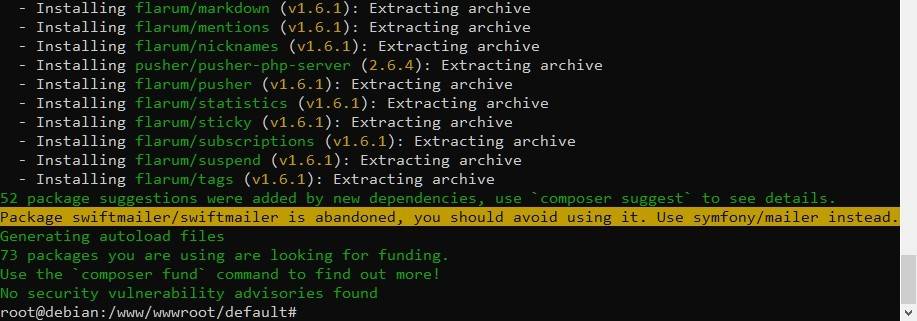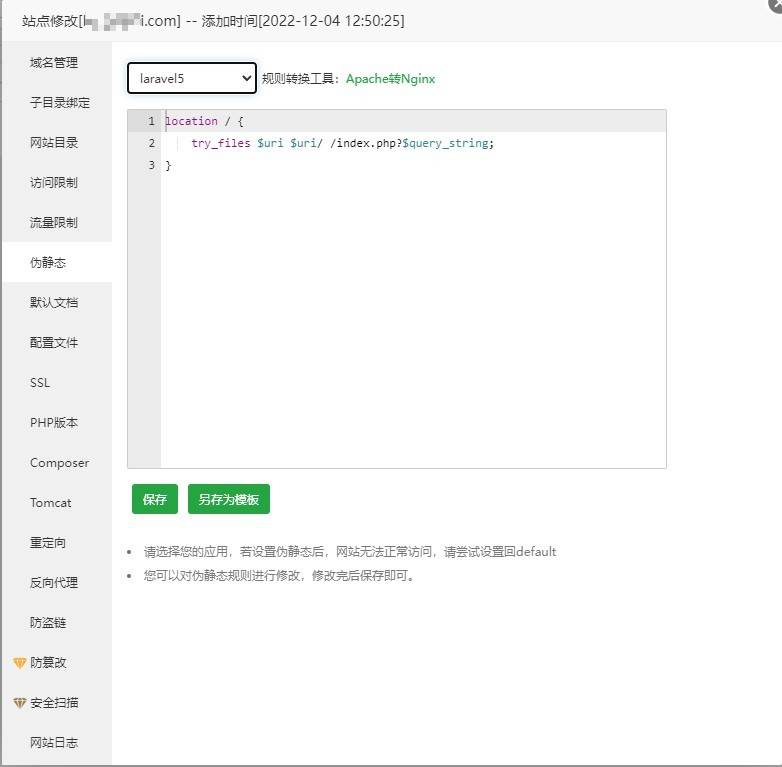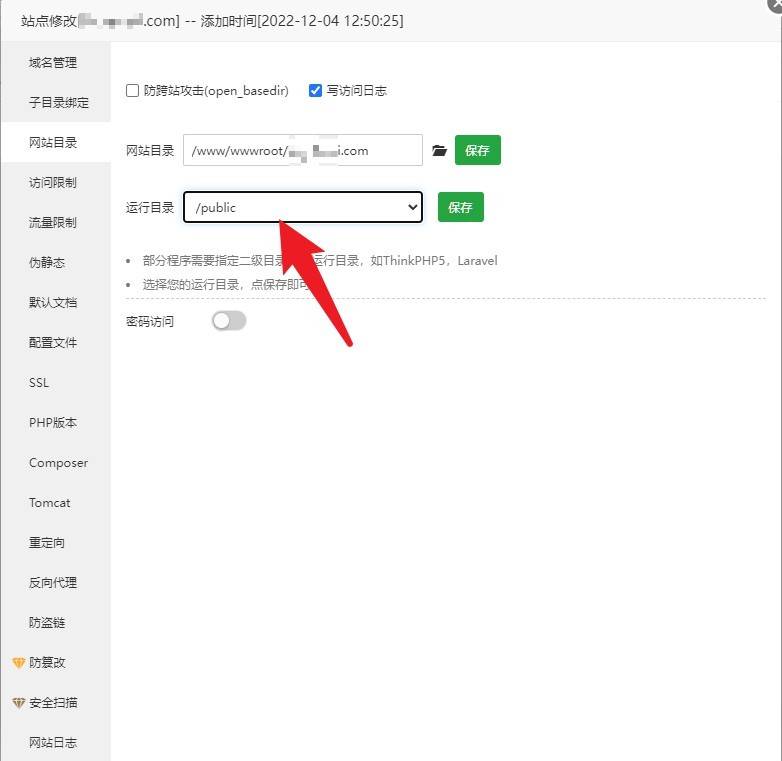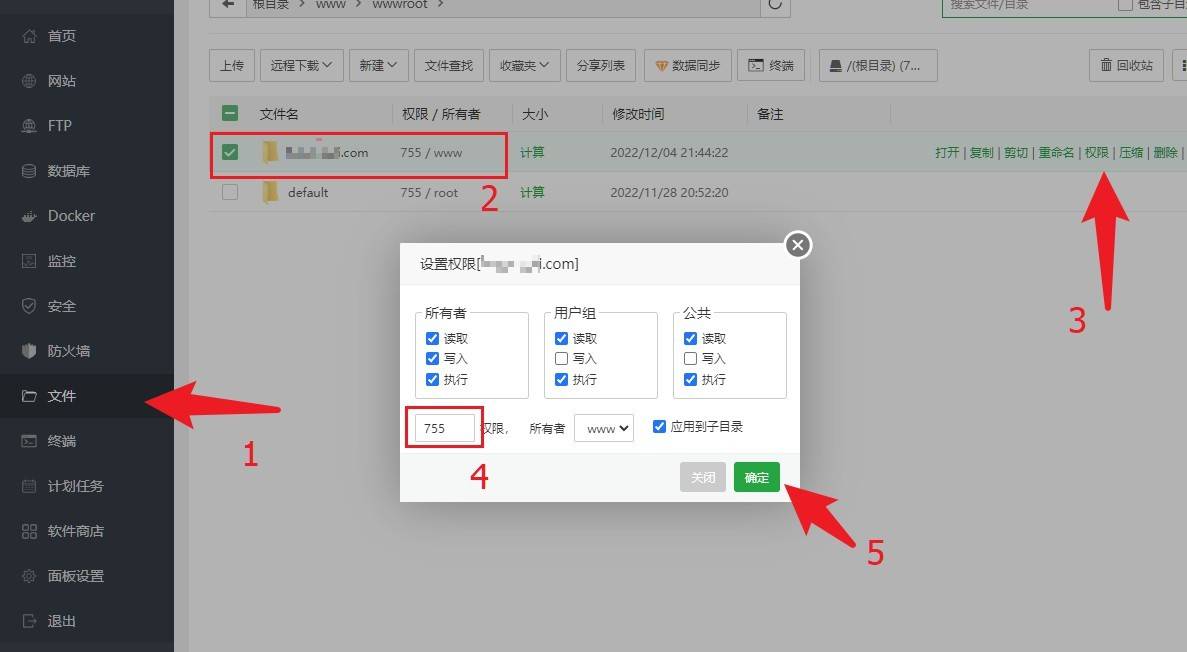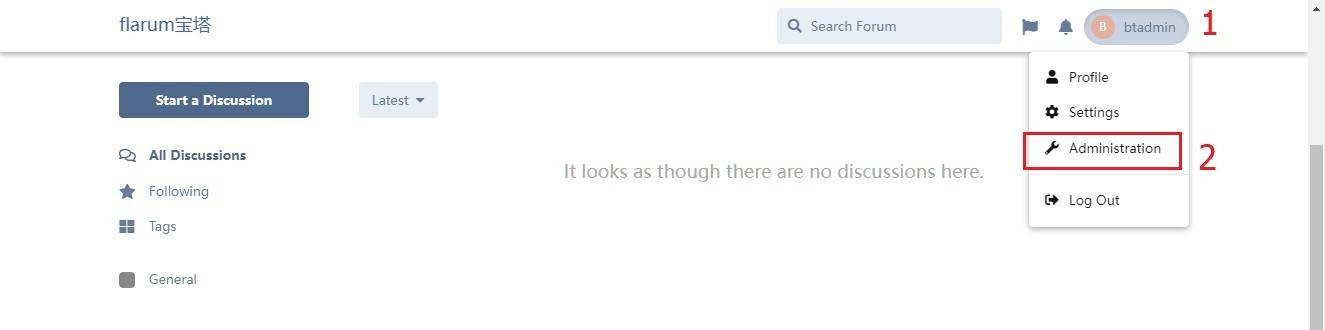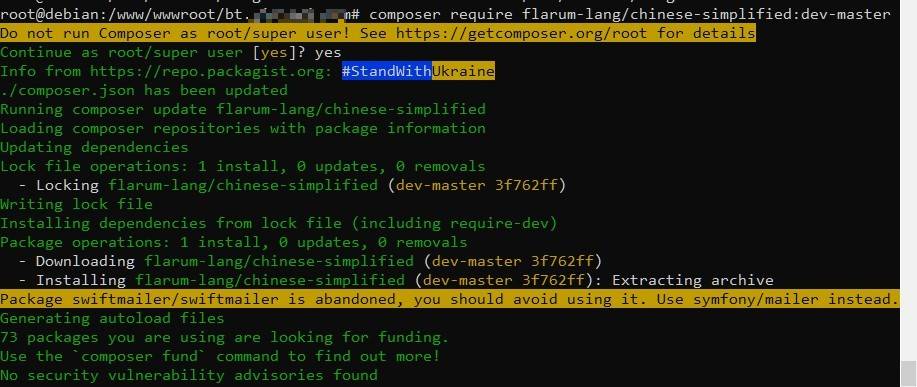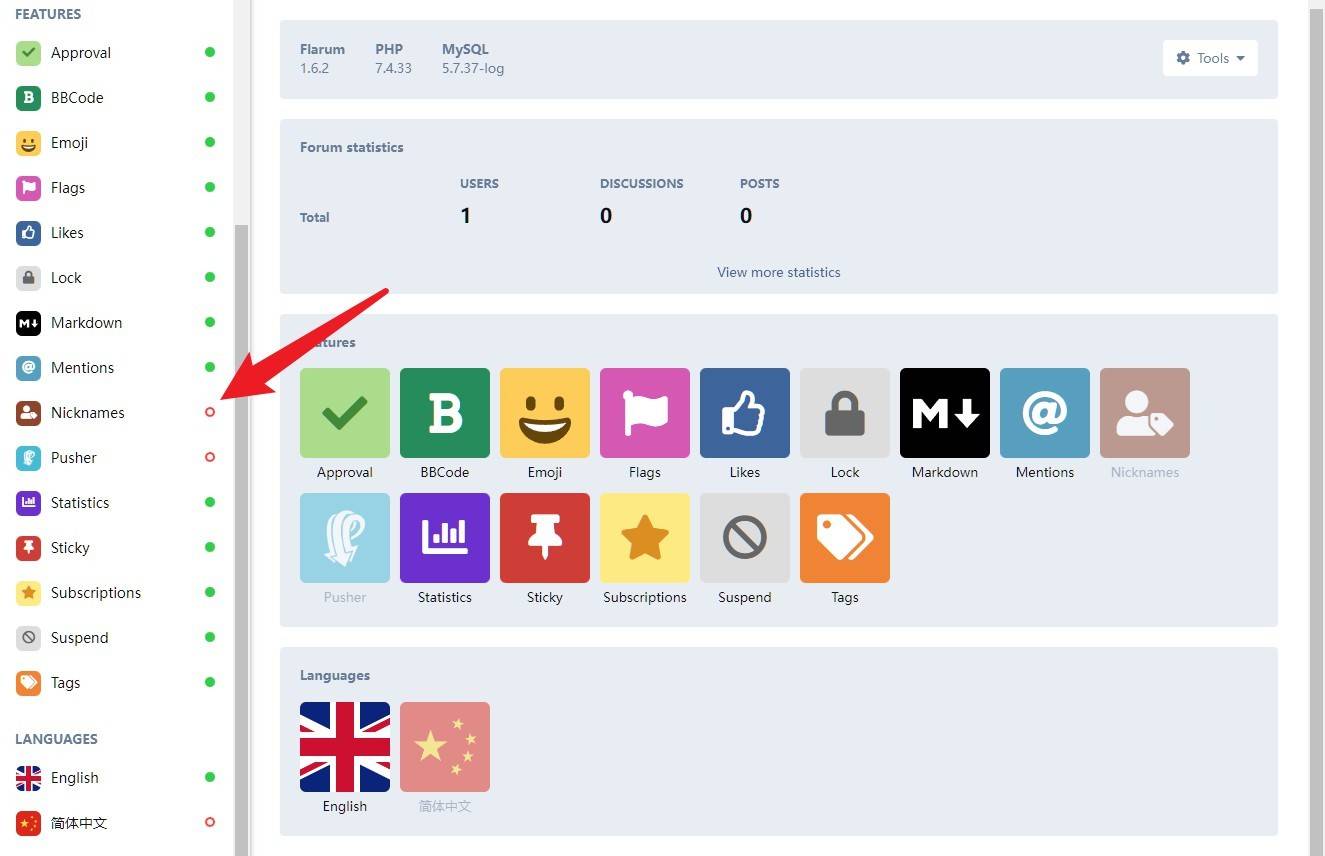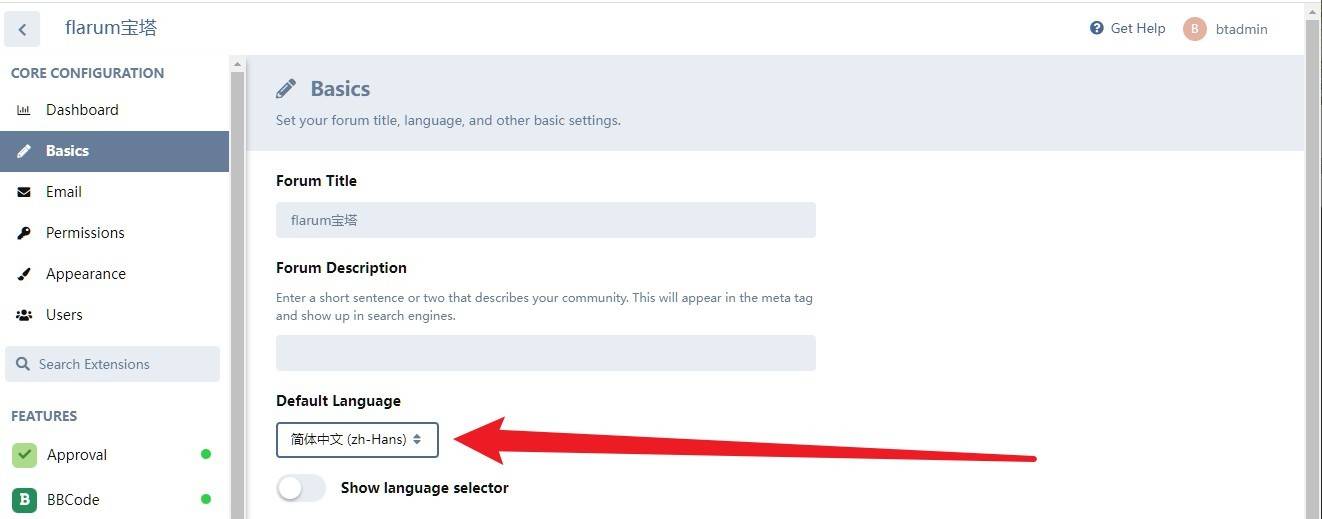声明:
由于 flarum.org.cn 中文论坛那篇「宝塔 Linux 面板安装 Flarum 」教程已经太旧了,不太适合2022年的 Flarum 正式版,因此我就按照 原文来自https://discuss.flarum.org.cn/d/2195 进行复刻,并对一些重要的地方进行标记。
- 本教程使用 Nginx 运行
- 本教程使用www.domain.com 这种方式访问论坛,flarum默认是www.domain.com/public 这种
目录
一、服务器环境
二、安装宝塔 Linux 面板
三、安装 LNMP 环境
四、添加网站和域名
五、安装 Composer
六、安装 Flarum
七、其他使用指南
一、服务器环境说明
宝塔Linux面板:v 7.9.6
Linux 服务器版本: Debian 10 (如果你使用Centos 请把相关安装代码替换)
本文主要通过宝塔Linux面板搭建 Flarum 所需要的安装环境,请先阅读以下建议,少走弯路。
服务器软件:Linux + Nginx + Mysql + PHP
如果你想使用LAMP ,请把有关 Nginx 的内容换成 适用 Apache 的
推荐服务器配置
CPU : 双核以上
RAM运行内存:4G 以上
磁盘空间:40G 以上
如果你的RAM运行内存是 1G ,可能无法安装 fileinfo 这个必须的 PHP 扩展
二、安装宝塔 Linux 面板
使用 SSH 工具(查看使用方法),执行命令开始安装(大约2分钟完成面板安装)。
安装脚本:
Centos安装脚本
yum install -y wget && wget -O install.sh http://download.bt.cn/install/install_6.0.sh && sh install.sh ed8484becUbuntu/Deepin安装脚本
wget -O install.sh http://download.bt.cn/install/install-ubuntu_6.0.sh && sudo bash install.sh ed8484becDebian安装脚本
wget -O install.sh http://download.bt.cn/install/install-ubuntu_6.0.sh && bash install.sh ed8484bec万能安装脚本
<span class="hljs-keyword">if</span> [ -f /usr/bin/curl ];<span class="hljs-keyword">then</span> curl -sSO https://download.bt.cn/install/install_panel.sh;<span class="hljs-keyword">else</span> wget -O install_panel.sh https://download.bt.cn/install/install_panel.sh;<span class="hljs-keyword">fi</span>;bash install_panel.sh ed8484bec注意 :必须为没装过其它环境如Apache/Nginx/php/MySQL的新系统,推荐使用centos 7.X的系统安装宝塔面板。
推荐使用Chrome、火狐、edge浏览器,国产浏览器请使用极速模式访问面板登录地址
如果不确定使用哪个Linux系统版本的,可以使用万能安装脚本。
以下教程以 Debian 系统为例:
2.1、打开 SSH 并且连上你的服务器
2.2、输入安装宝塔面板命令
wget -O install.sh http://download.bt.cn/install/install-ubuntu_6.0.sh && bash install.sh ed8484bec询问是否安装,输入 y 然后按下回车键(键盘上那个Enter键)
这个过程大概几分钟时间(除非你服务器和网络非常拉跨)
2.3、安装成功你会看到这类信息:
外网面板地址<span class="hljs-punctuation">:</span> http<span class="hljs-punctuation">:</span><span class="hljs-comment">//ip地址:20552/6caa8b22 //这个宝塔面板登入链接</span>
内网面板地址<span class="hljs-punctuation">:</span> http<span class="hljs-punctuation">:</span><span class="hljs-comment">//10.0.169.2:20552/6caa8b22 //这个不用看</span>
username<span class="hljs-punctuation">:</span> <span class="hljs-number">12</span>cptxki <span class="hljs-comment">//这个是宝塔面板登入账号</span>
password<span class="hljs-punctuation">:</span> <span class="hljs-number">345</span>a2307 <span class="hljs-comment">//这个是宝塔面板登入密码</span>
If you cannot access the panel<span class="hljs-punctuation">,</span>
release the following panel port <span class="hljs-punctuation">[</span><span class="hljs-number">20552</span><span class="hljs-punctuation">]</span> in the security group
若无法访问面板,请检查防火墙/安全组是否有放行面板<span class="hljs-punctuation">[</span><span class="hljs-number">20552</span><span class="hljs-punctuation">]</span>端口请把这个成功信息复制并保存在电脑或者记下来,不然很麻烦。
三、安装 LNMP 环境
在浏览器,输入刚才的外网面板地址,并使用账号和密码登入宝塔面板管理后台
首次进入面板,在弹出的“推荐安装套件”窗口中选择左侧的「LNMP 极速安装」
这里要说明一些,PHP版本,如果你的服务器配置很高,而且没啥其他特别要求,建议选择 PHP 8 (因为很多插件都最低要求PHP 8的版本了),而且截至到目前2022年12月 Flarum v 1.6.2版本 最低要求还是 PHP 7.4
3.1、Nginx 版本,默认即可
3.2、Mysql数据库:mysql 5.7+ 或者 mariadb 5+
- 安装 MySQL 5.6 或 5.7 及 MariaDB 10 必须1G以上运行内存,更高版本至少要2G运行内存。
- MySQL 5.7,MariaDB 10至少 9GB 剩余磁盘空间,MySQL8.0 最新版至少 25GB 以上
3.3、FTP服务(如果你的服务器只是自己在用,SSH支持SFTP,可以不安装这个,我没这个需要)
3.4、PHP版本
- 截至到目前2022年12月 Flarum v 1.6.2版本最低要求还是 PHP 7.4 (如果可以,建议选择PHP 8以上的版本)
- 安装 PHP 7 及以上版本必须 1G 以上运行内存。
3.5、phpmyadmin数据库管理面板,默认即可
这个安装过程大概需要几十分钟,你可以进入消息列表看看是否完成。
3.6、安装PHP扩展
进入宝塔面板 – [软件商店] – [已安装],点击 PHP 右边的 [设置]
- fileinfo [必须] 要安装的,(如果你的RAM运行内存是 1G ,可能无法安装 fileinfo 这个必须的 PHP 扩展)
- exif [必须] 要安装的,因为Flarum 很多扩展(插件)都用到这个功能
3.7、删除一些被禁用函数
打开 [禁用函数] ,并找到 putenv()、 pcntl_signal()、proc_open() 这三个然后删除。
如果你不删掉这三个函数,你的 Flarum会无法正常使用
3.8、配置修改
如果你的运行内存是2G以上,把 memory_limit脚本内存限制加大,例如加到256 M 或者512M更大
- upload_max_filesize 这个决定你论坛可以上传多大的文件
- max_file_uploads 这个决定你论坛可以同时上传多少个文件
- max_execution_time 脚本运行时间,如果你服务器配置高,这个可以加大到600
四、添加网站和域名
4.1、创建网站
在宝塔面板,[网站] > [添加站点] > [创建站点]
- 域名:这里填写你的域名,例如 domain.com 和 www.domain.com 都想用在这个论坛,那么两个都要加上
- 根目录:默认
- FTP:如果你刚才有安装Pure-Ftpd 就可以创建 FTP 账号和密码
- PHP版本:就是你刚才安装的版本
- 数据库:这里需要选择创建,并且要选 utf8mb4 这个数据库字符集
创建成功就会有类似以下的信息,并且要记下来,等下安装Flarum需要用到
数据库账号资料
数据库名:bb_domain_com
用户:bb_domain_com
密码:KtXaycds2pxNdW2f
4.2、域名解析
进入你的域名服务商,把 domain.com 和 www.domain.com 这两个都要 A解析到你服务器IP
此处省略域名解析的教程,不懂请上网搜或者联系你的客服
4.3、配置 SSL 证书
打开站点设置,进入 SSL 选项卡页面,挑选您想要配置的安全证书方式:
- 宝塔一键 SSL(一年证书免费申请,需要登录宝塔账号并实名认证)
- Let’s Encrypt 三个月免费证书
- 自己的证书文件,上传至宝塔
配置完成后,请注意开启 “ 强制 HTTPS ”! 否则无法用域名打开网站
五、安装 Composer
5.1、更新服务器软件包
使用 SSH 执行更新命令
Centos
yum update -yDebian / Ubuntu
apt-get update -y 5.2、安装 Composer
1)将安装脚本下载到当前目录
php -r <span class="hljs-string">"copy('https://install.phpcomposer.com/installer', 'composer-setup.php');"</span>2)运行安装脚本
php composer-setup.php3)删除安装脚本
php -r <span class="hljs-string">"unlink('composer-setup.php');"</span>4)全局安装 composer(配置系统环境变量)
<span class="hljs-built_in">mv</span> composer.phar /usr/local/bin/composer如果你的服务器在国内,可能需要把composer安装源改为国内的,例如改为阿里云镜像
composer config -g repo.packagist composer https://mirrors.aliyun.com/composer/
六、安装 Flarum
进入网站目录。注意网站目录每个人都不一样!记得替换!,刚才4.1步骤 里的域名 [www.domain.com] 这个域名仅作演示
6.1、进入网站目录
<span class="hljs-built_in">cd</span> /www/wwwroot/www.domain.com6.2、清空网站目录下的文件
1)因为宝塔创建网站,会加了一个 .user.ini防跨站文件,需要使用以下命令才能删除
chattr -i .user.ini2)然后在宝塔面板中(或者在 FTP 中)删除网站目录(www.domain.com)下的所有文件
3)删除了 .user.ini 这个文件后,在SSH里面在输入这句命令看看是否删除了
<span class="hljs-built_in">ls</span> -ahl就会显示如下
声明:因为安装 flarum 需要在空白的目录才能安装,所以要确保步骤没错。
6.3、准备安装 Flarum 所需配置
确保 SSH 还在www.domain.com 目录(请把www.domain.com改为你的域名),执行以下命令开始安装 Flarum
composer create-project flarum/flarum .执行成功后会下载 Flarum 并更新依赖包。更新依赖包会根据服务器地理位置花费 十几秒 至 三十分钟 不等的时间,请耐心等待。
Flarum 以及对应的依赖安装完成应该是这个样子的:
6.4、修改 Nginx 配置
注意,如果直接使用 include flarum自带 .nginx.conf 配置静态资源优化会冲突,因为跟宝塔自带的重复了。
解决方案1:不用 include ,而是直接在宝塔面板,选择伪静态,规则选 laravel 保存即可
解决方案2:用 include …….nginx.conf ,然后把
[配置文件]里面宝塔自带的静态资源内容用 # 注释掉 。
进入 [宝塔面板] ,打开[站点设置] ,修改网站 [配置文件] :解决方案1 可对照下图修改)
1)、伪静态 ,选择 laravel 然后保存。
2)、网站目录 ,运行目录选择 /public 保存。(防跨站攻击要取消勾选)
3)、文件 ,选中你的域名,权限 选择 755 权限 ,应用到子目录 保存。
6.5、打开你的域名,安装和设置 flarum 。
1)、打开你的域名,就能看到安装界面
数据库的名称,账号密码请看 步骤
4.1、创建网站
- Forum Title 填写论坛名称
- MySQL Host 数据库服务器(默认即可)
- MySQL Database 填写数据库名
- MySQL Username 填写数据库账号
- MySQL Password 填写数据库密码
- Table Prefix 数据表前缀,(可以不填写)
- Admin Username 论坛管理员用户名
- Admin Email 论坛管理员邮箱
- Admin Password 论坛管理员密码
- Confirm Password 论坛管理员密码确认(同上)
填写完毕就点击 Install Flarum
2)、确认论坛是否成功
看到论坛首页,点击一下 Tags ,General 这些页面,看看有没有报错,如果没报错就证明成功了。
论坛管理页面,需要从右上角的用户进入 Administration
3)、安装中文语言包
Flarum 安装完只有英文的语言包,需要显示中文,需要安装一个 中文语言包 的扩展
打开SSH ,进入网站目录(如果你的SSH在当前目录,可以不用这一步,请把www.domain.com 换成你的域名)
<span class="hljs-built_in">cd</span> /www/wwwroot/www.domain.com然后安装 中文语言包 如果想最新的选择安装 dev-master 那个,不想最新的选择下面第一个
composer require flarum-lang/chinese-simplified如果想最新的,安装这个
composer require flarum-lang/chinese-simplified:dev-master安装完成就会看到如下信息
4)、启用中文语言
打开论坛管理后台,找到 Languages 下面的 简体中文 扩展,并点击启用(Enabled)
然后在左侧的工具栏找到 Basics 基本设置 ,Default Language 默认语言选择 简体中文 然后保存。
Show language selector 这个开启,就能在论坛首页显示中文或者英文。
至此,宝塔安装 Flarum 的过程就完成了。
七、其他使用指南
找插件或者看看是否兼容你的论坛版本,需要访问 https://extiverse.com/
常用的插件可以看看 https://discuss.flarum.org.cn/d/3560
添加中文搜索可以看看 https://discuss.flarum.org.cn/d/3994/4
本教程如有错误或不足,欢迎留言告知。
原帖地址 https://discuss.flarum.org.cn/d/3998/3